PDF Expert ist eine beliebte PDF-Anwendung, die ein gutes Benutzererlebnis bietet, insbesondere für diejenigen, die die Premium-Version erworben haben. Allerdings kann es bei PDF Expert wie bei jeder anderen Anwendung zu Problemen mit dem Programm kommen. Wenn Ihr PDF Expert auf Ihrem iOS 13 nicht mehr funktioniert, müssen Sie nach praktikablen Lösungen suchen, um Ihre App wieder in Form zu bringen.
In diesem Artikel geben wir Ihnen eine Anleitung, was Sie tun können, wenn Ihr PDF Expert auf Ihrem iOS 13 nicht funktioniert und stellen Ihnen die besten alternativen Tools vor, die Sie stattdessen verwenden können.
PDF-Expert-Fehlerbehebung unter iOS
Nachfolgend finden Sie einige Probleme, die bei PDF Expert auftreten können und wie Sie sie lösen können.
Für nicht zu öffnende Dateien
Wenn Sie Probleme haben, Ihre Dateien in PDF Expert zu öffnen, können Sie im PDF Expert Benutzerhandbuch die Liste der unterstützten Formate einsehen.
Es ist erwähnenswert, dass PDF Expert für iPad AcroForms ausfüllen kann, die in Adobe Acrobat oder anderen relevanten Anwendungen erstellt wurden, sowie statische XFA-Formulare, die in Adobe LiveCycle erstellt wurden. Die Anwendung unterstützt keine DynamicLifeCycle (XFA) Formulare.
Wenn keine Dateien geöffnet werden können oder wenn Dateien leer oder beschädigt erscheinen, starten Sie Ihr Gerät neu. Wenn das Problem weiterhin besteht, senden Sie die Datei und ein Absturzprotokoll an rdsupport@readdle.com:
Schritt 1: Navigieren Sie zur iOS-App Einstellungen > Datenschutz > Analytics > Analytics-Daten.

Schritt 2: Senden Sie dann das neueste PDF-Expert-Absturzprotokoll. Sie werden so schnell wie möglich antworten.
Wenn Dateien langsam geöffnet werden, senden Sie ein detailliertes Protokoll an rdsupport@readdle.com. Versuchen Sie in der Zwischenzeit, alle Registerkarten zu schließen. Um das vollständige Protokoll zu senden:
Schritt 1: Navigieren Sie zu PDF Expert > Einstellungen > Support und schalten Sie die Option "Detaillierte Protokollierung" ein.

Schritt 2: Rekonstruieren Sie das Problem.
Schritt 3: Gehen Sie zu Einstellungen > Feedback in PDF Expert senden.
Für PDF-Expert: Probleme beim Laden des PDF-Editors unter iOS 13
Damit das Programm funktioniert, versuchen Sie die folgenden Optionen zur Fehlerbehebung:
- Prüfen Sie Ihre Internetverbindung
- Starten Sie Ihr Telefon oder Tablet neu
- Prüfen Sie den Status Ihres Servers
- Bei Android können Sie versuchen, den Cache zu leeren und die Daten im Play Store zu löschen. Dadurch wird die App komplett neu gestartet.
PDF Expert App friert ein oder stürzt unter iOS 13 ab
Wenn Ihr PDF Expert nicht mehr reagiert, starten Sie Ihr Telefon neu und senden Sie die Protokolldatei, damit das Problem weiter untersucht werden kann:
Schritt 1: Drücken und halten Sie die Sleep/Wake-Taste, bis der rote Schieberegler nach oben kommt.
Schritt 2: Ziehen Sie den Schieberegler, um Ihr Gerät vollständig auszuschalten.

Schritt 3: Wiederholen Sie Schritt 1, bis das Apple-Logo erscheint.
Danach senden Sie die Protokolldatei an rdsupport@readdle.com. Und so geht's:
Schritt 1: Öffnen Sie die Einstellungen-App Ihres Geräts > Datenschutz > Analytics > Analytics-Daten.
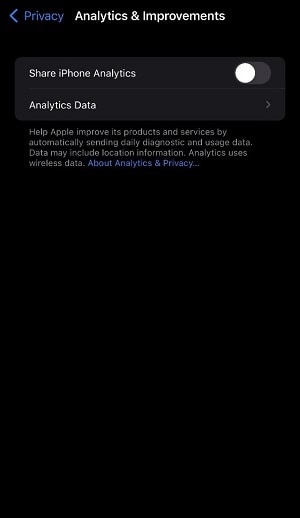
Schritt 2: Suchen Sie nach dem neuesten PDF-Expert-Absturzprotokoll und senden Sie es an sie.
Als vorübergehende Lösung können Sie versuchen, Ihr iCloud-Konto für PDF Expert zu deaktivieren. Öffnen Sie dazu einfach die Einstellungen Ihres Geräts > iCloud > iCloud Drive > und deaktivieren Sie den Schalter für PDF Expert. Und schließlich versuchen Sie, den Flugmodus Ihres Telefons zu aktivieren.
PDF-Experte wird unter iOS 13 unerwartet beendet
Wenn Ihr PDF Expert plötzlich nicht mehr funktioniert, können Sie versuchen, Ihr Telefon neu zu starten und die Protokolle an rdsupport@readdle.com zu senden.
Um das Problem vorübergehend zu beheben, führen Sie die folgenden Schritte aus:
Schritt 1: Aktivieren Sie den Flugmodus Ihres Telefons und deaktivieren Sie dann die automatische Synchronisierung. Sie finden dies in der Synchronisierungsoption in den Einstellungen Ihrer App.
Schritt 2: Deaktivieren Sie die iCloud-Synchronisierung von PDF Expert. Gehen Sie zu den Einstellungen Ihres Geräts, dann zu iCloud und deaktivieren Sie die PDF-Expert Option.

Schritt 3: Wenn die Indizierung Ihre App zum Absturz bringt, versuchen Sie, sie zu deaktivieren, indem Sie zu den Einstellungen Ihrer App gehen und dann "Datei-Inhaltssuche" wählen. Stellen Sie die Indizierung auf Aus.
Schritt 4: Wenn sich Ihre App nach der Arbeit an einer bestimmten Datei nicht mehr öffnet, öffnen Sie die Datei in einer anderen App, tippen Sie auf die Aktionen Schaltfläche und dann auf "In PDF Expert kopieren".
Hinweis: Wenn Sie in PDF Expert nicht auf Ihre Dateien zugreifen können, können Sie versuchen, sie in Ihrer Dateien-App > PDF Expert Speicherort aufzurufen.
PDF Editor lädt sehr langsam unter iOS 13
Wenn Ihre Dateien in Ihrer PDF Expert-Anwendung nur sehr langsam geladen werden, versuchen Sie die folgenden Schritte zur Fehlerbehebung:
Prüfen Sie, ob in Ihrer Datei Vektorgrafiken enthalten sind. Wenn ja, bedeutet dies, dass diese Grafiken zu umfangreich sind und PDF Expert mehr Zeit zum Laden des Inhalts benötigt.
Versuchen Sie, Ihre PDF-Datei in der iBooks-App Ihres Geräts zu öffnen. Wenn es dort ähnlich aussieht, dann ist das Problem dateispezifisch. Ein Update Ihrer iOS-Version könnte das Problem beheben.
Wenn die Datei in der iBooks-App ordnungsgemäß, in PDF Expert jedoch nur langsam geladen wird, senden Sie dem Support-Team eine E-Mail über das Problem.
Datei kann nicht geöffnet werden, Dateien sehen leer aus, Dateien sind beschädigt
Wenn Sie Ihre PDF-Dateien nicht öffnen können und stattdessen eine Meldung erhalten, dass die Datei beschädigt ist, können Sie das Problem mit den folgenden Schritten beheben:
Schritt 1: Beenden Sie die PDF Expert Anwendung auf Ihrem Gerät.
Schritt 2: Wenn Ihre Dateien in der Cloud gespeichert sind, versuchen Sie, sie herunterzuladen und lokal zu speichern und prüfen Sie dann, ob sie sich öffnen lassen.
Schritt 3: Wenn das Problem dadurch nicht behoben wird, senden Sie eine E-Mail an rdsupport@readdle.com und beschreiben Sie das Problem, das Sie mit der App haben.
Hinweis: Die Protokolle, die Sie ihnen schicken, können sensible persönliche Daten enthalten. Wir empfehlen Ihnen daher, die Protokolldateien gründlich zu prüfen, bevor Sie sie an das Support-Team von PDF Expert weiterleiten.
Dateien können unter iOS 13 nicht bearbeitet werden
Wenn Sie Probleme bei der Bearbeitung Ihrer PDF-Dateien in PDF Expert haben, versuchen Sie, die App oder Ihr Gerät neu zu starten. Wenn das Problem dadurch immer noch nicht behoben ist, versuchen Sie, das Support-Team zu erreichen, indem Sie eine E-Mail an rdsupport@readdle.com senden.
PDF Expert Synchronisationsprobleme, Synchronisation fehlgeschlagen unter iOS 13
Ein weiteres häufiges Problem von PDF Expert ist die fehlende Synchronisierung, wenn die Anwendung nicht mit anderen Geräteanwendungen synchronisiert werden kann. Dies ist in erster Linie auf Probleme mit der Internetverbindung zurückzuführen. Um dieses Problem zu beheben, lesen Sie die Informationen zur Fehlerbehebung unten:
Schritt 1: Stellen Sie zunächst sicher, dass Ihre Internetverbindung stabil ist. Versuchen Sie, Ihr WLAN zu deaktivieren und wieder zu aktivieren und öffnen Sie dann die PDF Expert-App. Gehen Sie zum Synchronisiert Ordner (nach unten ziehen, um den Synchronisierungsvorgang zu aktualisieren).

Schritt 2: Wenn das Problem weiterhin besteht, können Sie versuchen, Ihr Cloud-Speicher-Konto von der App zu trennen und erneut zu verbinden.
Für Dropbox
Dropbox-Synchronisierungsfehler können auf bestimmte urheberrechtlich geschützte Dateien zurückzuführen sein. Wenn Sie eine Datei synchronisieren, deren Freigabe durch die Urheberrechtsrichtlinien von Dropbox eingeschränkt ist, erscheint ein Ausrufezeichen im Ordner und auf dem Thumbnail der Datei wird ein "Eingeschränkter Inhalt" Fehler angezeigt. Um die Fehlermeldung loszuwerden, entfernen Sie die Datei aus dem Ordner.
Für iCloud
Gehen Sie einfach zu den Einstellungen Ihres Geräts und geben Sie Ihren Namen ein, um die Apple ID-Einstellungen aufzurufen. Gehen Sie dann zu iCloud und schalten Sie die Option "Synchronisieren" für PDF Expert ein oder aus.
Hinweis: Wenn die obigen Schritte das Problem immer noch nicht lösen können, versuchen Sie, das Team zu kontaktieren, indem Sie das Support Menü in Ihren PDF Expert Einstellungen aufrufen. Tippen Sie auf die "Feedback senden" Schaltfläche und besprechen Sie das Problem, das Sie mit PDF Expert haben.
Beste PDF Expert-Alternativen für ein besseres PDF-Erlebnis - PDFelement
Als Alternative zu PDF Expert bietet Wondershare PDFelement - PDF Editor eine umfassende Reihe von Funktionen, von denen viele in PDF Expert nicht verfügbar sind. Aber die Funktionalität ist nicht der einzige Vorteil von PDFelement. Der nützlichste Aspekt von PDFelement sind seine geringen Kosten. Trotz einer Fülle nützlicher (grundlegender und erweiterter) Funktionen und einer professionellen und effizienten Benutzeroberfläche (UI/UX) ist es eine der kostengünstigsten PDF-Lösungen auf dem Markt.
 G2-Wertung: 4.5/5 |
G2-Wertung: 4.5/5 |  100 % Sicher |
100 % Sicher |Funktionen
-
PDF-Bearbeitungstools - Texte, Kopf-/Fußzeilen, Bilder, eingebettete Objekte, Seitenzahlen, Hintergründe und andere Inhaltselemente können mit den PDFelement-Tools in vollem Umfang bearbeitet werden.
-
Texterkennung - Erweiterte OCR zum Konvertieren gescannter PDFs in bearbeitbare oder durchsuchbare Dateien, automatische Spracherkennung, mehrsprachige Unterstützung und mehr.
-
Anmerkungstools - Durchstreichen, elektronische Signaturen, Haftnotizen, Hervorhebungen, Unterstreichungen, Textfelder, Stempel und vieles mehr sind verfügbar.
-
Stapelverarbeitung - Ermöglicht die Ausführung mehrerer Aufgaben in großen Mengen, wie Konvertierung, Wasserzeichen, Datenextraktion und andere Standard- und erweiterte Aufgaben.
-
Formularmanagement vom Feinsten - Erstellen, Extrahieren von Daten, Konvertieren (Formularfelderkennung), Senden/Freigeben, Ausfüllen und Signieren Ihrer Dateien.
-
Übersetzung - Konvertieren Sie PDFs in und aus mehreren wichtigen Sprachen auf der ganzen Welt - es werden ständig neue Sprachen in die Datenbank aufgenommen.
-
Sicherheits-Add-Ons - Schützen Sie PDFs mit einem Passwort, schwärzen Sie sensible Inhalte, versehen Sie sie mit Wasserzeichen, etc.
Kommentare und Bewertungen
Hier sind einige Kommentare von Nutzern der TrustRadius Webseite:
Von Khan Yash, 7.12.2021
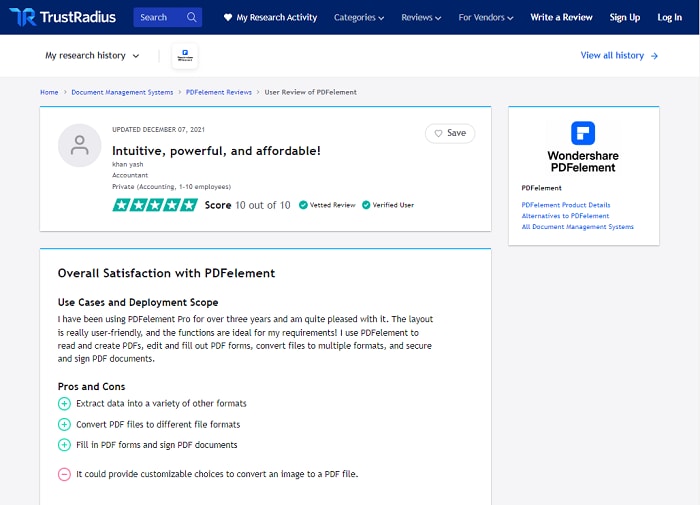
Von Mayur Kakade, 29.11.2021
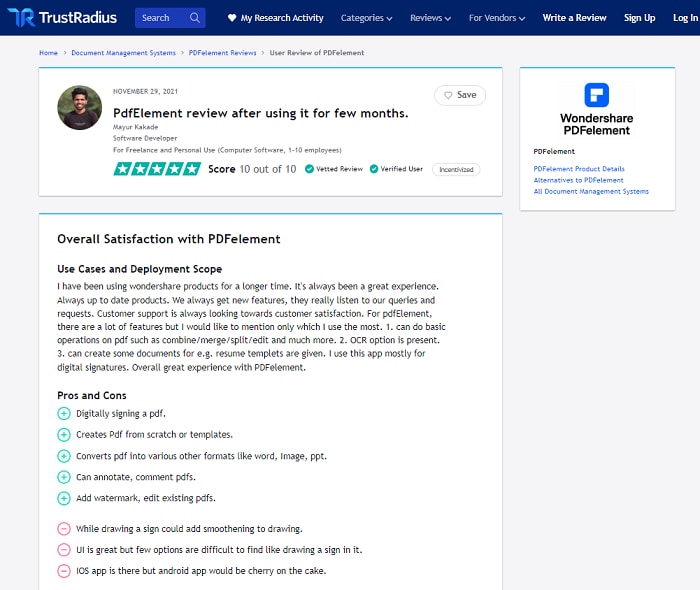
PDF Expert vs PDFelement
Funktionen im Vergleich
Wie Sie unten sehen können, bietet PDFelement weitaus mehr Funktionen für die Überprüfung und Kommentierung von PDFs, die Erstellung und Konvertierung von PDFs und die Sicherheit.
Funktionen |
PDFelement |
PDF Expert |
| PDFs in Word-Dokumente, PowerPoint-Dateien und Excel-Tabellen konvertieren | Ja | Nein |
| Callout Felder | Ja | Nein |
| PDF-Vorlagenbibliothek | Ja | Nein |
| PDFs aufteilen | Ja | Nein |
| Wasserzeichen | Ja | Nein |
| Tools zum Freihandzeichnen | Ja | Ja |
| PDFs von Grund auf neu erstellen | Ja | Ja |
| Stempel | Ja | Ja |
| Zusammenführen von PDFs | Ja | Ja |
| Bearbeitung und Größenanpassung von Texten | Ja | Ja |
| Hinzufügen von e-Signaturen | Ja | Ja |
| Kommentare | Ja | Ja |
| Highlighting | Ja | Ja |
| Passwortschutz | Ja | Ja |
| Schwärzung von vertraulichen Informationen | Ja | Ja |
| Mobiler PDF-Editor | Ja | Ja |
| Bearbeitung und Größenänderung von Bildern | Ja | Ja |
| Scannen von Dokumenten in PDFs | Ja | Nein |
Systemanforderungen
Um Ihnen einen Einblick in die Systemanforderungen zu geben, die PDFelement und PDF Expert unterstützen, sehen Sie sich die folgende Tabelle an.
System |
PDFelement |
PDF Expert |
| Windows | Windows 10, 8.1, 8, 7, Vista und XP | Nicht unterstützt |
| Mac | macOS 10.12, 10.11, 10.10 | macOS 10.12, 10.11, 10.10 |
| iOS | iOS 8.0 oder neueste Version | iOS 8.0 oder neueste Version |
Vor- und Nachteile
In dieser Tabelle haben wir die Vor- und Nachteile von PDFelement und PDF Expert anhand der Kommentare der Benutzer verglichen.
 G2-Wertung: 4.5/5 |
G2-Wertung: 4.5/5 |  100 % Sicher |
100 % Sicher |
PDFelement |
PDF Expert |
| Vorteile: | Vorteile: |
|
Beeindruckende und genaue OCR-Technologie Flüssige Anzeige, anpassbare Seitenverwaltung Leistungsstarke und präzise PDF-Bearbeitungstools Robustes, kompaktes und funktionales Programm Einfache Multi-Format-Konvertierung Vielseitiger PDF-Editor Benutzerfreundliche Oberfläche. |
Effektive Tools für Anmerkungen und Markups Es kann alles mit Google Drive synchronisieren Sehr einfach zu benutzen Ermöglicht es Benutzern, zwei Dateien nebeneinander zu bearbeiten. |
| Nachteile: | Nachteile: |
|
Die Navigationsleiste (Scroll) könnte für mehr Komfort etwas breiter gemacht werden Die Verwaltung mehrerer Dokumente kann komplex sein. |
Keine OCR-Technologie Kein Formatkonvertierungstool Gelegentlich lassen sich die kleinen Tasten auf dem Bildschirm nur schwer antippen. |
Bereitstellung und Unterstützung
Im Folgenden finden Sie einen Vergleich zwischen PDFelement und PDF Expert in Bezug auf die Bereitstellung und den Kundendienst.
 G2-Wertung: 4.5/5 |
G2-Wertung: 4.5/5 |  100 % Sicher |
100 % Sicher |
Bereitstellung |
PDFelement |
PDF Expert |
| Cloud, SaaS, webbasiert | Ja | Ja |
| Desktop – Mac | Ja | Ja |
| Desktop – Windows | Ja | Nein |
| Desktop – Linux | Nein | Nein |
| Desktop – Chromebook | Nein | Nein |
| On-Premise – Windows | Ja | Nein |
| On-Premise – Linux | Ja | Nein |
| Mobil - Android | Ja | Nein |
| Mobil - iPhone | Ja | Ja |
| Mobil - iPad | Ja | Ja |
Unterstützung |
PDFelement |
PDF Expert |
| E-Mail/Helpdesk | Ja | Nein |
| FAQs/Forum | Nein | Nein |
| Wissensdatenbank | Ja | Nein |
| Telefonische Unterstützung | Ja | Nein |
| 24/7 (Live-Beratung) | Ja | Nein |
| Chat | Ja | Nein |
Fazit
Was wir bisher gelernt haben, ist, dass bei der Verwendung von PDF Expert mehrere Programmfehler auftreten können, deren Behebung ziemlich lästig werden kann. In den meisten Fällen müssen Sie sich an das Support-Team wenden, um eine Lösung zu finden. Deshalb ist es eine gute Idee, ein alternatives PDF-Bearbeitungstool zu suchen, das noch mehr Funktionen für die PDF-Bearbeitung bietet. Mit PDFelement von Wondershare können Sie sicher sein, dass Ihre Suche nach dem ultimativen All-in-One-Programm zur PDF-Bearbeitung ein Ende hat.



